
Se doter d’un CDN WordPress est l’une des raisons méconnues pour améliorer votre positionnement sur Google.
En effet, avoir un CDN WordPress accélère la vitesse de chargement de votre site internet, et la vitesse de chargement est désormais un critère de classement.
Par ailleurs, un CDN comme Cloudflare protège votre site web contre les attaques les plus courantes & sécurise son accès via le protocole HTTPS, un des critères de référencement Google.
Découvrez comment configurer le CDN Cloudflare sur WordPress grâce à ce tutoriel facile & rapide !
Table des matières
Créez un compte Cloudflare
- Inscrivez-vous sur Cloudflare
- Entrez votre adresse email
- Choisissez un mot de passe
- Cliquez sur « Create Account » ( Créer un compte )
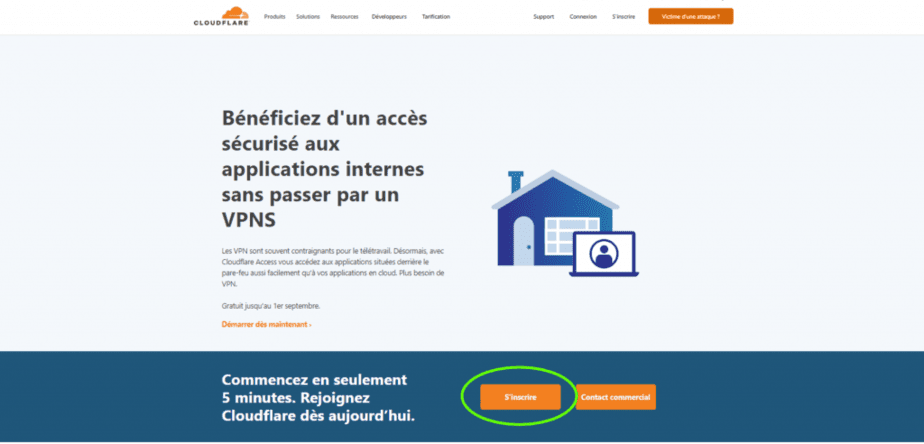
Ajoutez votre site web dans Cloudflare
- Entrez le nom de domaine de votre site ( exemple : monsite.fr pour www.monsite.fr )
- Cliquez sur Add Site ( Ajouter un site )
- Patientiez une minute pour la détection automatique de vos enregistrements DNS
- Cliquez sur « Next » ( Suivant )
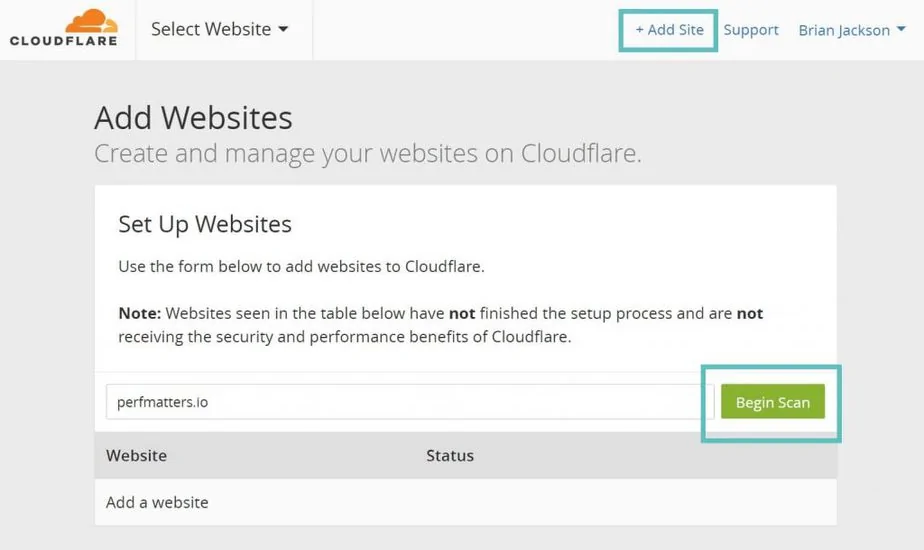
Choisissez votre plan CDN Cloudflare:
- Sélectionnez la formule CloudFlare qui vous correspond en vous basant sur nos recommandations ci-dessous.
Les formules Cloudflare CDN
- Formule gratuite :
- Celle formule est adaptée aux sites web perso, blogs et sites pros recevant moins de 5000 visites mensuelles.
- Elle offre , d’une part, des services de performance : Minification CSS, JS, Compression Brotli, Gestion du cache, accès au réseau mondial de contenu.
- D’autre part, elle fournit des services pour la sécurité de votre site : Atténuation des attaques Ddos, filtre personnalisé du trafic entrant, sécurisation HTTPS ainsi qu’une assistance de base par email.
- Formule pro :
- Cette formule est adaptée aux sites web pro à trafic moyen ( 5000 < 50 000 visites par mois ).
- Elle offre, en plus des bénéfices de l’offre gratuite, une sécurité améliorée grâce au pare-feu applicatif web (WAF), l’optimisation des images sans perte, l’optimisation automatique pour les appareils mobiles, et le cache analytics.
- Il est indispensable de prendre l’option pro si vous atteignez ce niveau de trafic.
- Formules business et enterprise :
- Ses formules sont adaptées aux très gros sites ( > 50 000 visites mensuelles ).
- Contactez directement Cloudflare pour plus d’infos.
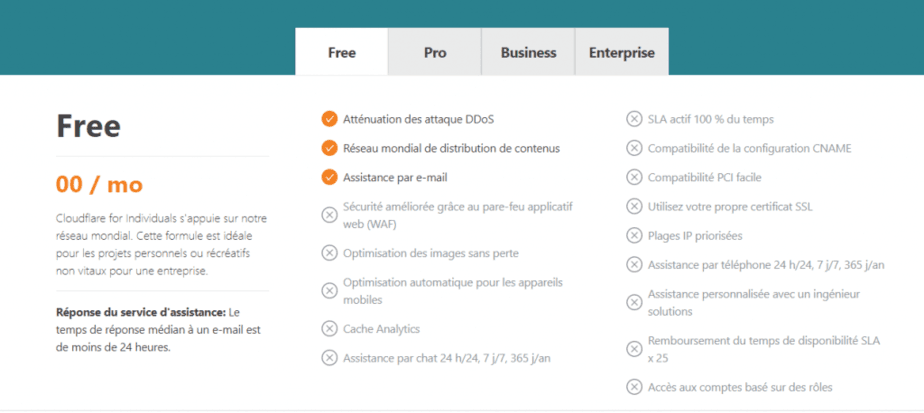
Copiez les serveurs de nom :
- Copiez les 2 adresses et sauvegardez-les dans un fichier bloc-note
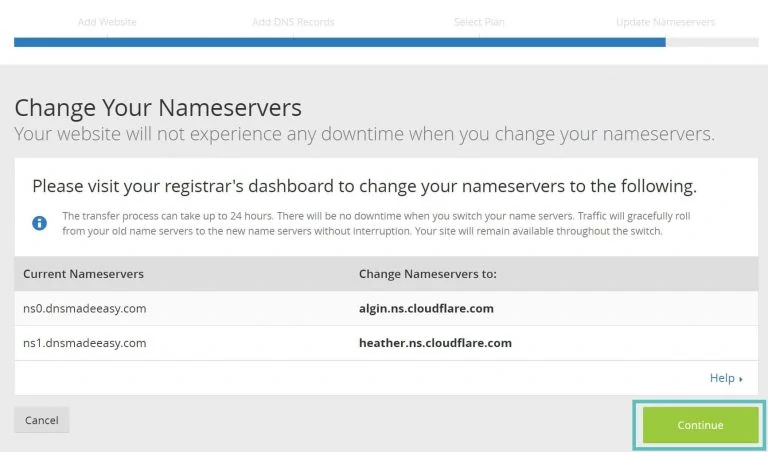
Collez les serveurs de nom Cloudflare :
- Rendez-vous sur votre hébergeur de nom de domaine
- Accédez à la zone DNS
- Remplacez les serveurs de nom de votre domaine actuel par ceux de CloudFlare
- Patientez 24h que les changements soient pris en compte
- Bravo ! Vous avez installez CloudFlare sur votre site
Si vous ne savez pas comment accéder à la zone DNS de votre hébergeur, sélectionnez le ci-dessous :
Rendez-vous sur cette page si vous utilisez un autre hébergeur :
https://support.cloudflare.com/hc/fr-fr/articles/205195708-Changer-les-serveurs-de-noms-de-votre-domaine-pour-Cloudflare
Installez l’Extension « Cloudflare »
- Téléchargez & Installez l’extension du CDN WordPress Cloudflare
- Sélectionnez « extensions » dans la bar de menu latérale à gauche
- Cliquez « Settings » sous l’extension Cloudflare dans la liste
- Copiez vote clé API dans votre espace cloudflare : https://dash.cloudflare.com/
- Entrez l’adresse email & l’API key dans l’espace indiqué
- Validez
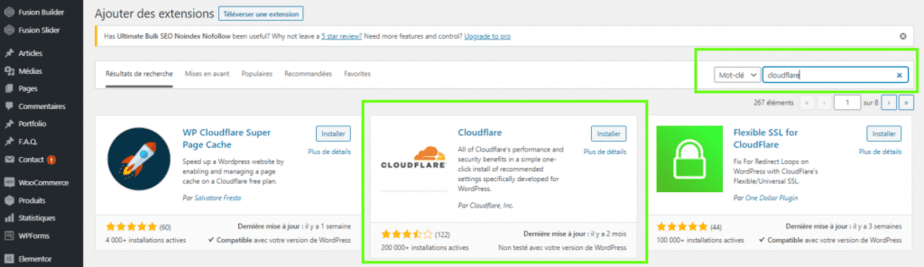

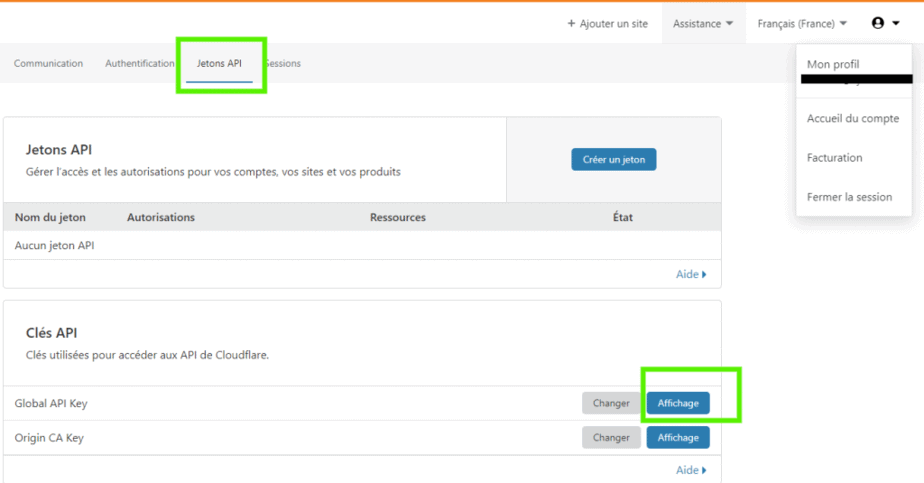

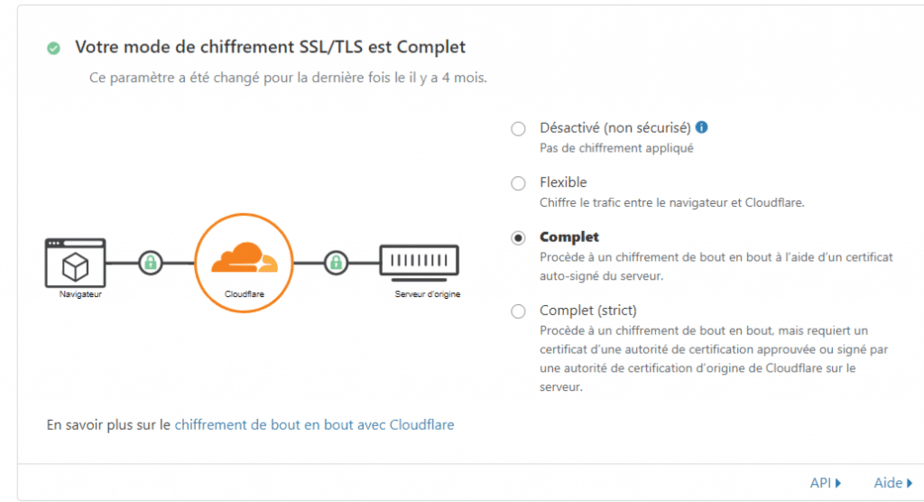
Si vous manquez de temps, n’hésitez pas à solliciter notre agence de référencement web.
Il n’y a pas d’articles similaires.


